- 系统
- 教程
- 软件
- 安卓
时间:2020-03-19 来源:u小马 访问:次
win10专业版登录选项无法打开怎么办?win10专业版系统的账户页面下有一个登录选项,有些用户点击“登录选项”后,发现页面没有发生变化,这是因为win10系统账户“登录选项”无法打开导致的。这该如何解决呢?下面小编就给大家分享win10专业版登录选项无法打开的解决方法,需要的小伙伴快来看看吧!
方法步骤:
1、重新开机,进入安全模式,需要普通登录密码验证,具体可参考【win10系统如何进入安全模式】。
2、进入系统后,右击“此电脑”选择管理。
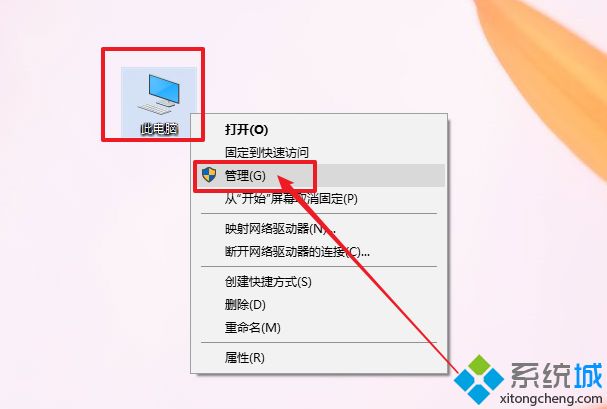
3、在计算机管理界面中,展开“服务和应用程序”单击“服务”,并在右侧找到CredentialManager服务。
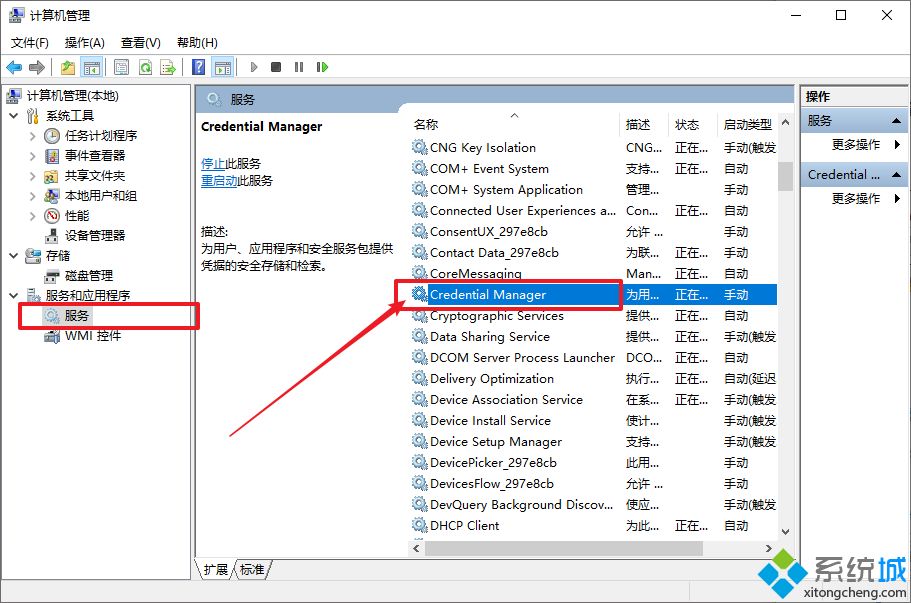
4、双击打开CredentialManager,并将启动类型设置为“自动”并点击“确定”。
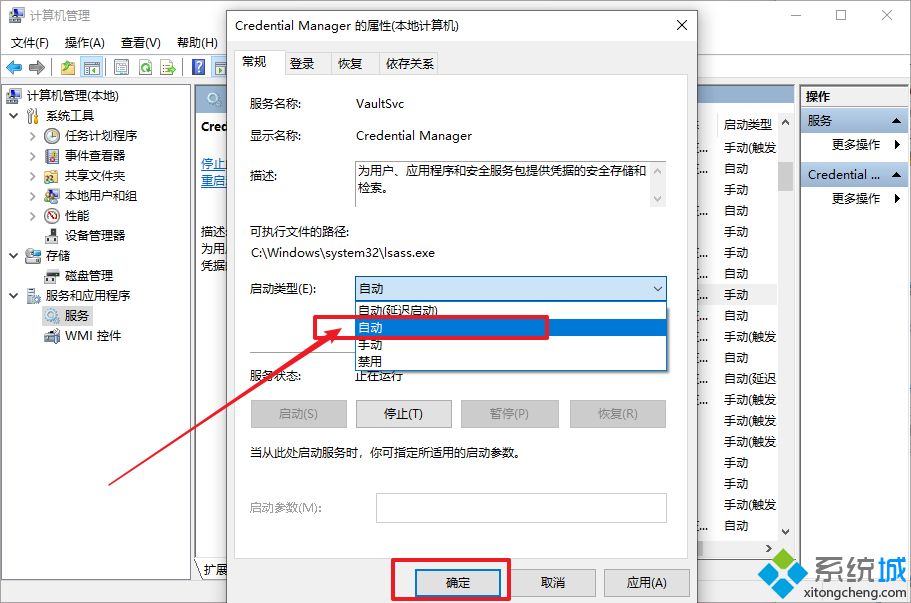
5、然后,继续在右侧找到并双击WindowsBiometricService服务,将启动类型设置为“自动”后,点击“确定”。
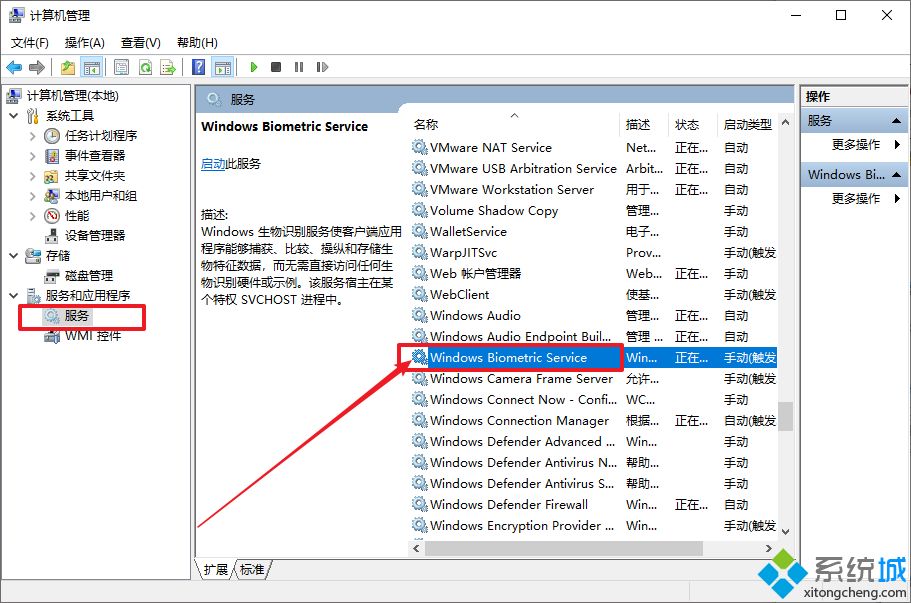
6、最后,重启电脑,即可发现“登陆选项”可正常使用。
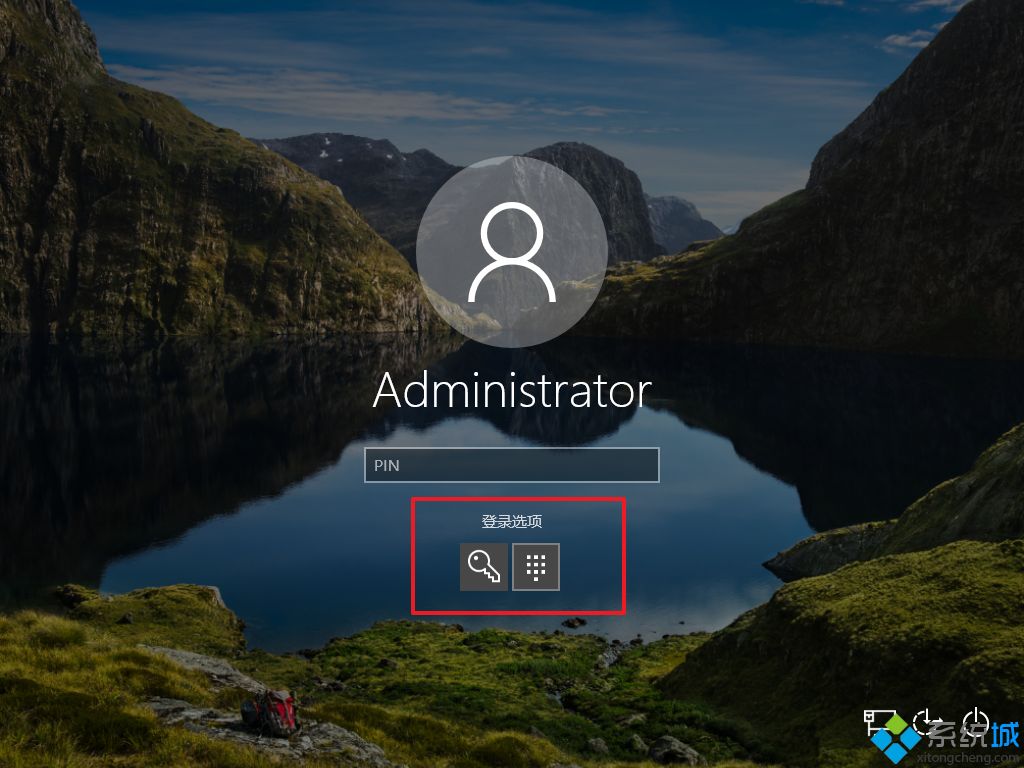
以上就是小编和大家分享的关于win10专业版登录选项无法打开的具体解决方法了,感兴趣用户可以跟着以上步骤试一试,希望以上教程可以帮到大家,关注精彩资讯教程不间断。





